 masalah biasa
masalah biasa
 Perkara yang perlu dilakukan jika Windows 11 tidak dapat membaiki secara automatik
Perkara yang perlu dilakukan jika Windows 11 tidak dapat membaiki secara automatik
Perkara yang perlu dilakukan jika Windows 11 tidak dapat membaiki secara automatik
Penyelesaian kepada masalah yang tidak dapat dibaiki oleh Windows 11 secara automatik: 1. Tekan "Pilihan Lanjutan" untuk mencuba pilihan lain untuk membaiki komputer anda 2. Klik "Selesaikan masalah (set semula komputer anda atau lihat pilihan lanjutan)" ; . Klik "Tetapkan semula PC ini (membolehkan anda memilih untuk menyimpan fail peribadi atau memadam fail peribadi, dan kemudian memasang semula Windows)" 4. Pilih "Padam semua (alih keluar semua fail peribadi, aplikasi dan tetapan)"; pemacu, dan kemudian hanya klik "Tetapkan Semula".

Persekitaran pengendalian tutorial ini: sistem Windows 11, komputer DELL G3.
Apakah yang perlu saya lakukan jika Windows 11 tidak dapat membaiki secara automatik?
Klik [Pilihan Lanjutan] untuk mencuba pilihan lain untuk membaiki komputer anda
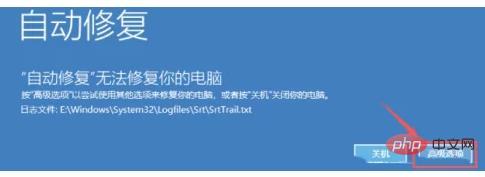
Pilih pilihan dan klik [Selesaikan Masalah ( Tetapkan semula komputer anda atau; lihat pilihan lanjutan)];

Di bawah Penyelesaian Masalah, klik [Tetapkan semula PC ini ( Membolehkan anda memilih untuk menyimpan fail peribadi atau padam fail peribadi dan kemudian pasang semula Windows)];
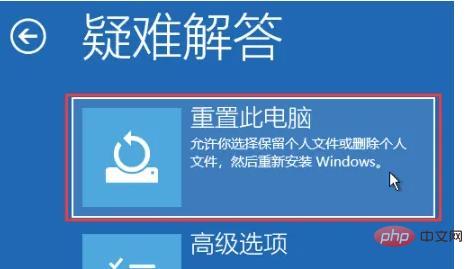
Tetapkan semula PC ini , adalah disyorkan untuk memilih [Padam semua (padam semua fail peribadi, aplikasi dan tetapan)];
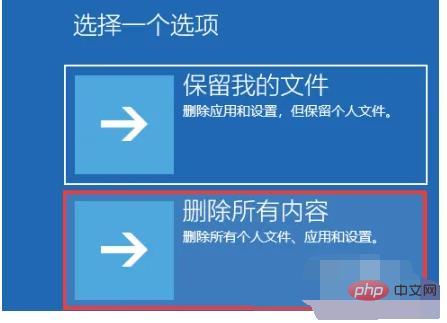
Di bawah set semula komputer ini, anda boleh memilih [Muat turun awan (muat turun dan pasang semula Windows)], atau pilih [Local Pasang semula (Pasang semula Windows daripada peranti ini)];
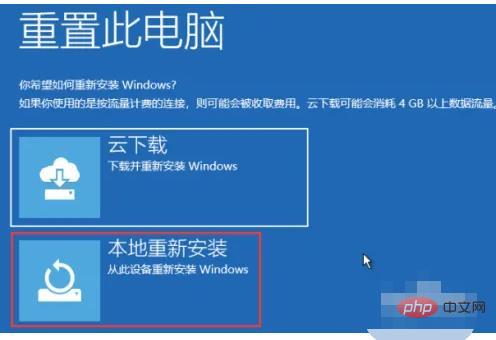
Komputer anda mempunyai berbilang pemacu. Padamkan semua fail daripada semua pemacu? Pilih [Drives dengan Windows dipasang sahaja];
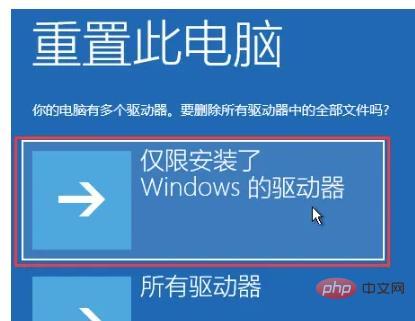
Ingin membersihkan pemacu anda sepenuhnya? Anda juga boleh membersihkan pemacu apabila anda memadamkan fail supaya ia tidak dapat dipulihkan dengan mudah. Kaedah ini lebih selamat tetapi mengambil masa yang lebih lama. Pilih [Hanya padam fail saya (gunakan pilihan ini jika anda mahu menyimpan komputer anda)];

Untuk lebih banyak pengetahuan berkaitan, sila lawati ruangan
Soalan Lazim! 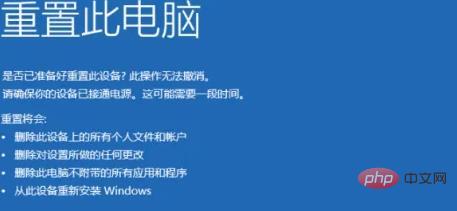
Atas ialah kandungan terperinci Perkara yang perlu dilakukan jika Windows 11 tidak dapat membaiki secara automatik. Untuk maklumat lanjut, sila ikut artikel berkaitan lain di laman web China PHP!

Alat AI Hot

Undresser.AI Undress
Apl berkuasa AI untuk mencipta foto bogel yang realistik

AI Clothes Remover
Alat AI dalam talian untuk mengeluarkan pakaian daripada foto.

Undress AI Tool
Gambar buka pakaian secara percuma

Clothoff.io
Penyingkiran pakaian AI

AI Hentai Generator
Menjana ai hentai secara percuma.

Artikel Panas

Alat panas

Notepad++7.3.1
Editor kod yang mudah digunakan dan percuma

SublimeText3 versi Cina
Versi Cina, sangat mudah digunakan

Hantar Studio 13.0.1
Persekitaran pembangunan bersepadu PHP yang berkuasa

Dreamweaver CS6
Alat pembangunan web visual

SublimeText3 versi Mac
Perisian penyuntingan kod peringkat Tuhan (SublimeText3)

Topik panas
 1376
1376
 52
52
 Bagaimana untuk mematikan Pusat Keselamatan Windows 11
Mar 20, 2024 am 10:34 AM
Bagaimana untuk mematikan Pusat Keselamatan Windows 11
Mar 20, 2024 am 10:34 AM
Tiga kaedah: 1. Kaedah pengurusan perkhidmatan, kaedah tetapan sistem dan kaedah pengubahsuaian pendaftaran. Kaedah pengurusan perkhidmatan mematikan Pusat Keselamatan dengan menukar jenis permulaan "Pusat Keselamatan" kepada Dilumpuhkan dalam tetingkap perkhidmatan. 2. Kaedah Tetapan Sistem: Lumpuhkan Pusat Keselamatan dengan mematikan perlindungan masa nyata dan ciri perlindungan lain dalam tetapan Pusat Keselamatan Windows. 3. Ubah suai peraturan pendaftaran untuk menutup pusat keselamatan dengan mengubah suai nilai kunci "DisableAntiSpyware" dalam pendaftaran.
 Adakah win11 disertakan dengan perisian penyahmampatan?
Mar 16, 2023 pm 03:34 PM
Adakah win11 disertakan dengan perisian penyahmampatan?
Mar 16, 2023 pm 03:34 PM
Win11 datang dengan perisian penyahmampatan, walau bagaimanapun, alat ini hanya menyokong format rar dan zip, dan tidak boleh menyahmampat format lain. Cara menggunakan perisian penyahmampatan yang disertakan dengan win11: 1. Pilih pakej termampat yang perlu dinyahmampat, klik kanan tetikus dan pilih nyahmampat semua 2. Klik Semak imbas untuk memilih lokasi untuk disimpan; lokasi storan dan klik "Pilih folder Fail";
 Mana satu lebih mudah digunakan, windows10 atau windows11?
Mar 19, 2024 pm 04:11 PM
Mana satu lebih mudah digunakan, windows10 atau windows11?
Mar 19, 2024 pm 04:11 PM
Windows 10 mempunyai kestabilan tinggi, antara muka tradisional, prestasi lancar dan keselamatan yang baik. Windows 11 memperkenalkan ciri baharu, mengoptimumkan prestasi, berprestasi baik dalam permainan dan meningkatkan keselamatan. Walau bagaimanapun, Windows 11, sebagai sistem baharu, mungkin mempunyai masalah keserasian dan perlu dinilai dengan teliti sebelum menaik taraf.
 apakah kata laluan windows
Mar 17, 2023 pm 02:55 PM
apakah kata laluan windows
Mar 17, 2023 pm 02:55 PM
Kata laluan Windows ialah mekanisme pengesahan sistem Windows Ia adalah kaedah pengesahan yang pengguna atau pentadbir yang menggunakan sistem perlu masukkan semasa log masuk ke sistem secara amnya, kata laluan Windows ditetapkan oleh pentadbir, dan pentadbir boleh tetapkan kata laluan log masuknya sendiri, anda juga boleh menetapkan kata laluan untuk pengguna biasa Kata laluan pengguna biasa juga perlu menetapkan tempoh sah, dsb.
 Perkara yang perlu dilakukan jika perisian pemasangan Windows 11 disekat
Nov 28, 2023 pm 01:18 PM
Perkara yang perlu dilakukan jika perisian pemasangan Windows 11 disekat
Nov 28, 2023 pm 01:18 PM
Penyelesaian untuk perisian pemasangan Windows 11 yang disekat: 1. Kawalan akaun pengguna 3. Perisian keselamatan 4. Pemasang yang rosak 5. Kemas kini Windows; sumber program pemasangan. Pengenalan terperinci: 1. Kawalan Akaun Pengguna Windows adalah ciri keselamatan yang boleh menyekat pengguna biasa daripada membuat perubahan pada sistem dan memasang perisian baru Ia mungkin menunggu.
 Adakah perlu untuk menaik taraf windows 11?
Mar 12, 2024 pm 04:30 PM
Adakah perlu untuk menaik taraf windows 11?
Mar 12, 2024 pm 04:30 PM
Sama ada untuk menaik taraf kepada Windows 11 bergantung pada keperluan peribadi pengguna dan situasi sebenar. Sebelum membuat keputusan, adalah disyorkan agar pengguna memahami sepenuhnya ciri dan keperluan Windows 11, dan mempertimbangkan faktor seperti keadaan perkakasan mereka sendiri, tabiat penggunaan dan keperluan kestabilan. Pada masa yang sama, anda juga boleh merujuk kepada pengalaman naik taraf pengguna lain dan maklum balas untuk membuat pilihan yang lebih termaklum.
 Perkara yang perlu dilakukan jika Windows 11 tidak dapat membaiki secara automatik
Mar 06, 2023 am 10:24 AM
Perkara yang perlu dilakukan jika Windows 11 tidak dapat membaiki secara automatik
Mar 06, 2023 am 10:24 AM
Penyelesaian kepada masalah yang Windows 11 tidak boleh dibaiki secara automatik: 1. Tekan "Pilihan Lanjutan" untuk mencuba pilihan lain untuk membaiki komputer anda 2. Klik "Selesaikan masalah (set semula komputer anda atau lihat pilihan lanjutan)" 3. Klik Set "Reset". ke atas PC ini (membolehkan anda memilih untuk menyimpan fail peribadi atau memadam fail peribadi, dan kemudian memasang semula Windows)"; 4. Pilih "Padam semua (padam semua fail peribadi, aplikasi dan tetapan)"; 5. Bersihkan pemacu, dan kemudian klik terus Just reset".
 Pulihkan pilihan sandaran Windows 11 hanya dalam beberapa langkah mudah
Apr 15, 2023 pm 12:58 PM
Pulihkan pilihan sandaran Windows 11 hanya dalam beberapa langkah mudah
Apr 15, 2023 pm 12:58 PM
Dalam kemas kini 2021, Microsoft telah mengehadkan ciri sandaran tertentu pada Windows 11. Sejarah Fail ialah salah satu daripada pilihan ini, dan ia telah menjadi sebahagian daripada sistem Windows sejak Windows 8. Microsoft melakukan ini kerana ia mahu mendorong orang ramai menggunakan storan awan OneDrivenya dengan lebih banyak dan mungkin membeli langganan kepada perkhidmatan tersebut. Seperti yang dijangkakan, orang ramai tidak berpuas hati dengan langkah ini dan meminta Microsoft memulihkan sejarah fail. Apakah faedah sejarah fail? Nasib baik, Microsoft telah memulihkan Sejarah Fail. Untuk bersikap adil, ciri ini tidak jauh lebih baik daripada storan awan OneDrive, tetapi orang ramai suka mempunyai pilihan dan memilih tempat untuk menyimpan fail mereka.


